
mkfs是“make file system”的缩写。该命令通常用于在Linux系统服务器中管理存储设备。您可以将mkfs视为用于将磁盘格式化为特定文件系统的命令行工具。
mkfs -t [fs type] [target device]
您还可以按以下方式使用mkfs命令。
mkfs.[fs type] [target device]
在本教程中,我将大体讨论什么是文件系统。我还将提供有效使用mkfs命令的示例。
由于mkfs命令处理磁盘和分区,因此它要求您是root用户或sudo用户,具有运行admin命令的访问权限。
注意:mkfs是功能强大的工具。重要的是要了解更改文件系统的潜在后果。选择错误的设备节点将删除该设备上的所有数据。使用此命令需要您自担风险。
1、什么是文件系统?
文件系统(fs)是指管理设备上数据的结构和逻辑。文件系统控制数据的存储和检索方式。
文件系统有很多类型,每种都有各自的优缺点。这是最常见的文件系统类型:
FAT*
NTFS
ext*
APFS
HFS*
您可能之前曾经遇到过一种或多种这些文件系统类型。您甚至可以将类型与各自的操作系统关联。
一般而言,FAT / NTFS是为Windows设计的,Ext是与Linux系统一起使用的,而APFS / HFS是macOS文件系统。这些中的每一个都以不同的方式处理文件结构的逻辑,这可能导致问题。
这就是为什么在声明文件系统类型或“格式化”设备之前考虑这一点至关重要的原因。每个用例都是不同的,由您决定哪种文件系统最适合您的需求。
2、mkfs命令示例
让我向您展示mkfs命令的一些最常见用法。
请不要在您的实际系统上盲目尝试任何这些命令。它将格式化目标设备/磁盘分区,擦除所有数据。
3、不带任何选项的mkfs创建ext2文件系统
如果您没有为目标设备指定文件系统类型,它将使用默认的ext2文件系统。
sudo mkfs /dev/sdb1
4、用mkfs指定文件类型
使用ext2并不是很方便或不可取。如今,大多数Linux系统建议使用ext4。您可以通过以下方式指定文件系统:
sudo mkfs -t ext4 /dev/sdb1
您也可以像这样使用它:
sudo mkfs.ext4 /dev/sdb1
5、检查设备上的坏块
您还可以检查设备上的坏块,但请记住,检查通常需要很长时间。
sudo mkfs -c /dev/sdb1
6、检查设备的文件系统类型
您可能要检查刚刚使用mkfs命令格式化的设备的文件系统类型。您可以将file命令用于此目的。
sudo file -sL /device
这是一个示例,显示了它可以显示什么样的输出:
linux@handbook:~$ sudo file -s /dev/nvme0n1p2
/dev/nvme0n1p2: Linux rev 1.0 ext4 filesystem data, UUID=34daa4b7-a2c4-4983-b5cc-df9baa6a6543 (extents) (64bit) (large files) (huge files)
7、现实生活中的用例:使用mkfs命令在USB设备上创建文件系统
现在您已经有了一些背景信息,您可以开始使用mkfs。
我能想到的最实用的演示是格式化USB闪存驱动器。这些相同的原理将适用于您选择的任何类型的存储。
8、查找您的设备
首先,您需要找到您的设备。您可以使用的一种方法是sudo fdisk -l。这将列出当前已安装的所有磁盘节点。
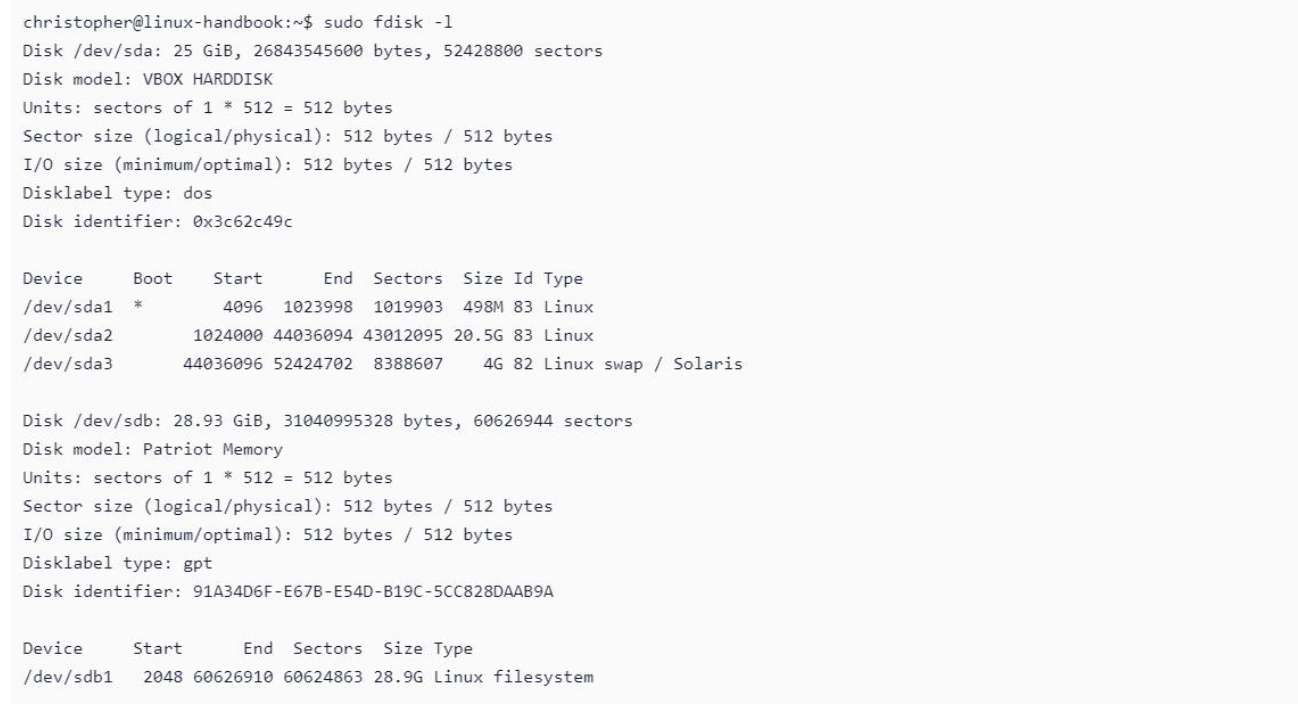
您的输出显然会有所不同。在确定所需的驱动器时,请格外小心。如果不确定,请卸载磁盘,然后fdisk -l再次运行命令。如果您拥有正确的设备,则断开连接时不会列出该设备。
9、验证分区
我使用的设备是Patriot Memory USB,位于/dev/sdb。除了识别正确的磁盘外,您还需要确保更改了所需分区的fs。
我使用fdisk工具删除现有数据并编写新的分区表。在执行此操作时,我创建了一个要写入的新分区。该分区将成为我们的目标:/dev/sdb1。
10、卸载
在尝试更改文件系统之前,需要使用以下umount命令将其卸载。
christopher@linux-handbook:~$ sudo umount /dev/sdb1
11、创建文件系统
既然已经验证了目标并卸载了驱动器,则可以继续创建文件系统。
我在-v此处添加了详细选项,以在运行时显示更多信息。

该过程可能需要一些时间,但除非目标大于2 TB,否则应在20分钟内完成。
我在最后一个项目上挂了几个程序问题。不幸的是,没有进度指示器,也没有抛出任何错误。
12、验证新创建的文件系统
首先,检查您刚刚使用的设备的文件系统。是您想要的那个吗?
sudo file -sL /dev/sdb1
重要的是,要确保将在使用该设备的系统上识别该设备。我创建了一个名为test的文件夹,并在其中创建了一个名为test.txt的文件。
为了节省时间,您可以在此处复制并粘贴我的命令。
mkdir test && cd test
touch test.txt
echo "THIS IS ONLY A TEST" > test.txt
cat test.txt
如果一切正常,则应该能够将驱动器安装到所需的系统并访问文件。如果无法访问系统上的文件,则可能存在兼容性问题。
Copyright © 2013-2024 8a.hk All Rights Reserved. 八艾云 版权所有 中山市八艾云计算有限公司 粤ICP备14095776号 粤公网安备 44200002445359号
增值电信业务经营许可证编号:B1-20222012
代理域名注册服务机构:西部数码